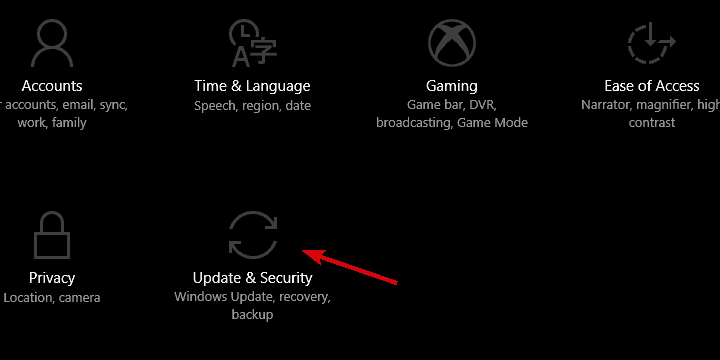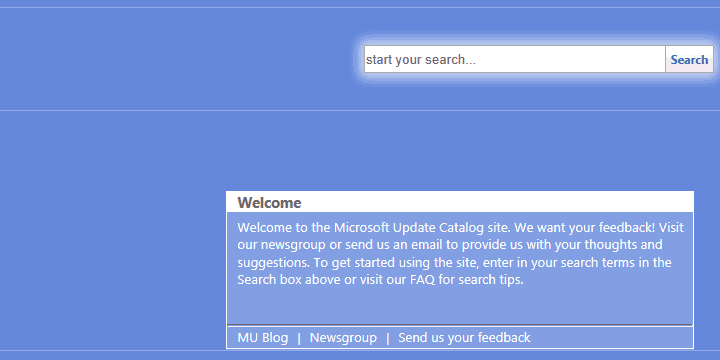- Rõ ràng, lỗi này ngăn bạn tải xuống các bản vá bảo mật nhất định, nhưng về mức độ nghiêm trọng, nó không khó để khắc phục. Tất nhiên, bạn vẫn cần trải qua một số bước khắc phục sự cố.
- Đầu tiên, chạy Windows Cập nhật trình khắc phục sự cố. So với cái trước Windows lặp đi lặp lại, Windows 10 có nhiều hơn một trình khắc phục sự cố tích hợp hợp lệ bao gồm về cơ bản tất cả các vấn đề có thể xảy ra.
- Nếu bạn không biết cách xử lý vấn đề này, cách khắc phục Windows Trung tâm lỗi cập nhật sẵn sàng cung cấp cho bạn các giải pháp chính xác và nhanh chóng.
- Windows 10 có ít lỗi hơn trước đây nhưng nó vẫn còn nhiều lỗi. Chúng tôi có thể cung cấp cho bạn Windows 10 trung tâm lỗi có đầy đủ các giải pháp thú vị và thông minh.

Nếu bạn là một Windows 10 người dùng, có khả năng cao là bạn sẽ gặp một hoặc nhiều lỗi cập nhật. Có rất nhiều người là di sản của trước đó Windows lặp đi lặp lại, giống như lặp lại với mã lỗi 8024 nghệ.
Rõ ràng, lỗi này ngăn một số bản vá bảo mật tải xuống, nhưng do trọng lực, nó không khó để khắc phục. Tất nhiên, bạn vẫn cần trải qua một số bước khắc phục sự cố. Nếu bạn không thể tự mình giải quyết, các cách giải quyết dưới đây sẽ có ích.
Làm cách nào để sửa lỗi cập nhật 8024afff trong Windows 10?
- chạy Windows Cập nhật trình khắc phục sự cố
- Sử dụng tập lệnh bó để khởi động lại dịch vụ cập nhật
- Cài đặt cập nhật thủ công
1: Chạy Windows Cập nhật trình khắc phục sự cố
So với cái trước Windows lặp đi lặp lại, Windows 10 có nhiều hơn một trình khắc phục sự cố tích hợp hợp lệ bao gồm về cơ bản tất cả các vấn đề có thể xảy ra.
Trong nhóm một số người giải quyết vấn đề tiêu chuẩn, người giải quyết vấn đề được sử dụng nhiều nhất là Windows Cập nhật trình khắc phục sự cố, chủ yếu là do lỗi cập nhật khá phổ biến.
Khi bạn chạy nó, công cụ này sẽ cho phép bạn giải quyết các điểm dừng đơn giản nhất trong Windows Cập nhật chức năng, khởi động lại các quy trình liên quan và cập nhật thủ tục cập nhật.
Trong trường hợp bạn không chắc chắn cách chạy nó, hãy làm theo các bước sau:
- Trong Windows Thanh tìm kiếm, gõ Khắc phục sự cố và mở Khắc phục sự cố từ danh sách kết quả.
- Mở rộng Windows Cập nhật trình khắc phục sự cố và bấm vào Chạy trình khắc phục sự cố nút.

- Thực hiện theo các hướng dẫn cho đến khi vấn đề được giải quyết.
- Hãy cố gắng cập nhật lại.
2: Sử dụng tập lệnh bó để khởi động lại dịch vụ cập nhật
Khi nói đến vấn đề cập nhật, tất cả đều hướng đến các dịch vụ sistema dành riêng và cho thư mục lưu trữ các bản cập nhật đã tải xuống.
Bây giờ, có một cách để sử dụng biểu tượng của sistema và chạy một số lượng lớn các lệnh để thiết lập lại các dịch vụ cập nhật và đặt lại thư mục phân phối phần mềm. Tuy nhiên, cũng có một tệp bó tùy chỉnh sẽ làm điều này cho bạn.
Bạn có thể tải xuống tệp này theo lô hoặc tự tạo bằng cách làm theo các bước được cung cấp trong bài viết này. Nếu bạn nghiêng về phía trước, hãy chắc chắn làm theo các bước sau:
- Tải xuống các tập tin lô ở đây.
- Lưu lại các tập tin.
- Nhấp chuột phải vào tập lệnh bó và chọn Chạy nó với tư cách quản trị viên.
- Sau khi quá trình hoàn tất, hãy thử cập nhật lại.
3: Cài đặt cập nhật thủ công
Cuối cùng, liên quan đến các bản cập nhật tích lũy nhỏ và các bản vá bảo mật, bạn luôn có thể điều hướng đến và tải xuống trang web dành riêng của Microsoft có tên là Danh mục cập nhật của Microsoft.
Khi bạn đã nhận được một bản cập nhật riêng lẻ gây ra lỗi 8024afff về giao thức cập nhật OTA, bạn có thể cài đặt nó giống như bất kỳ tệp thực thi nào khác.
- nhấn Windows chìa khóa + tôi để mở ứng dụng Cài đặt.
- Chọn Cập nhật và bảo mật.

- Nhấn vào đây để kiểm tra các bản cập nhật và lưu ý mã nhận dạng của bản cập nhật có vấn đề.
- Điều hướng đến Danh mục Microsoft sử dụng Edge. Có vẻ như Microsoft đã mạnh dạn chặn quyền truy cập vào các trình duyệt khác.

- Trong thanh tìm kiếm, nhập mã nhận dạng và nhấn Đăng nhập.
- Tải về và cài đặt bản cập nhật và khởi động lại PC của bạn.
Thực hiện theo các hướng dẫn sau để xác định bản cập nhật có vấn đề và cài đặt thủ công:
Đó là nó. Nếu bạn có cách giải quyết hoặc có câu hỏi mà chúng tôi cung cấp, chúng tôi khuyên bạn nên cho chúng tôi biết trong phần bình luận bên dưới.
Câu hỏi thường gặp: Đọc thêm về lỗi 8024afff
các Windows Lỗi cập nhật 8024afff xảy ra khi bạn cố cập nhật Windows 10 và ngăn chặn việc tải xuống các bản vá bảo mật nhất định. Đối với trọng lực, nó không phải là khó khăn để vượt qua.
- Làm cách nào để khắc phục lỗi 8024afff?
Có ba bước chính cần thực hiện để giải quyết vấn đề này: Chạy Windows Cập nhật trình khắc phục sự cố, sử dụng tập lệnh bó để khởi động lại dịch vụ cập nhật và cài đặt cập nhật thủ công.
Trước tiên, hãy thử sử dụng Windows Cập nhật trình khắc phục sự cố. Để làm như vậy, hãy mở Cài đặt và nhấp vào Cập nhật & Bảo mật. Nhấp vào Khắc phục sự cố và sau đó là tùy chọn Cập nhật. Windows. Nhấp vào nút Chạy khắc phục sự cố.
Từ biên tập viên Note: Bài đăng này ban đầu được xuất bản vào tháng 2 năm 2018 và kể từ đó đã được đổi mới và cập nhật vào tháng 4 năm 2020 để cung cấp sự mới mẻ, chính xác và toàn diện.